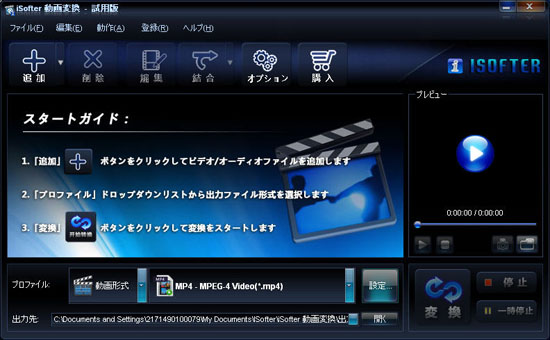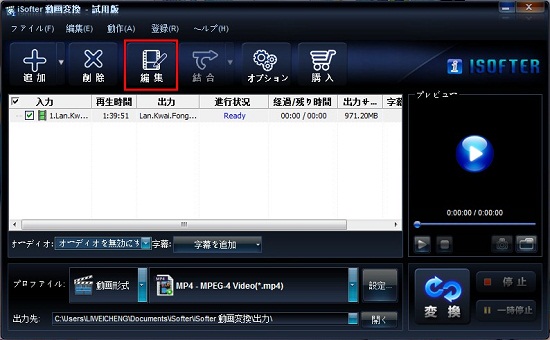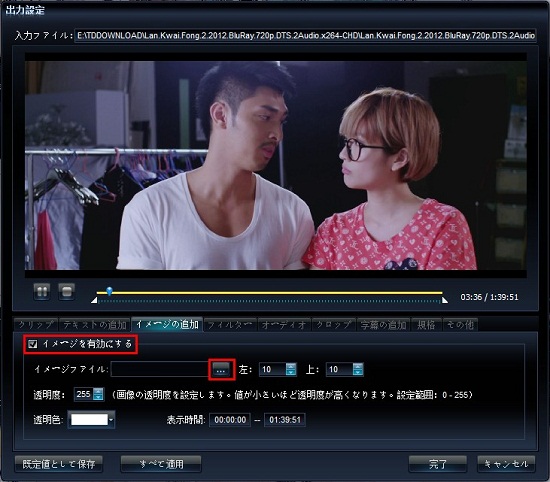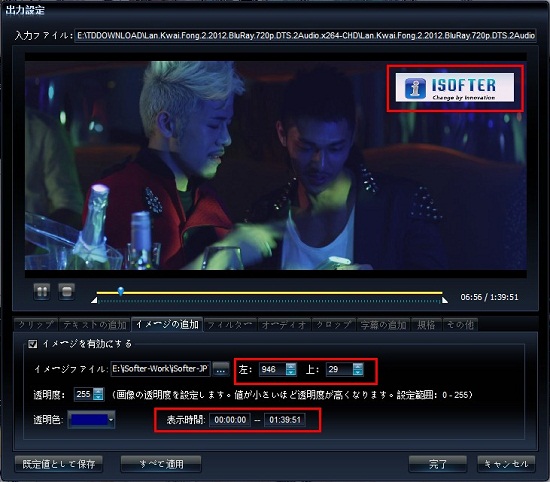ニコニコ動画を見ると動画の中に画像を入れている動画を見かけますね。
テレビがテレビ局のロゴが右上出ているような感じで、作った動画にロゴ(画像)を入れたいと思ったことありませんか?
ここでは動画に画像を挿入する方法を紹介します。
動画に画像を挿入する方法:
Step1:「iSofter 動画変換」の立ち上げ
Step2:動画ファイルの追加
Step3:画像の挿入
Step1:「iSofter 動画変換」を立ち上げます
「
iSofter 動画変換」をクリックしてダウンロードします。インストールした後、デスクトップのアイコンをダブルクリックして立ち上げます。
Step2:動画ファイルを取り込みます
「追加」ボタンをクリックして、画像を挿入したい動画を取り込みます。。
Step3:画像を挿入する
「編集」ボタンをクリックして、「出力設定」ウィンドウを開きます。
「出力設定」ウィンドウが開いてから、「イメージの追加」タグをクリックします。
「イメージを有効にする」にチェックを入れ、画像ファイルを選択します。
画面の任意の位置に画像を表示できます。直接画像をドラッグ&ドロップするだけ表示の位置を設定できます。
また画像を表示する時間帯を設定することもできます。「表示時間」を設定すれば、指定した時間帯のみに画像が表示されます。
以上の操作で動画に画像を挿入することができます。